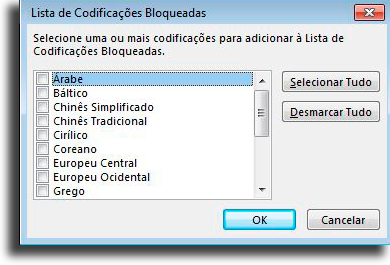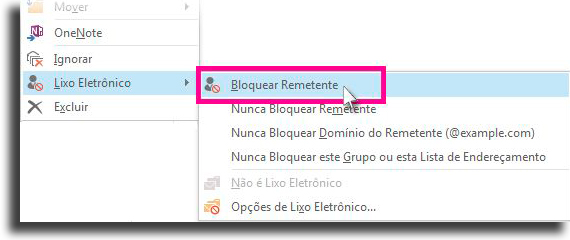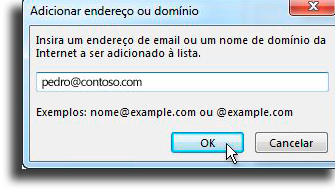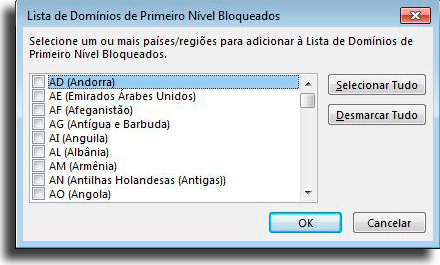O Outlook é um dos mais usados gerenciadores de emails, com diversas funcionalidades que o tornam realmente completo. Aqui, iremos te ensinar como bloquear um email no Outlook.
Siga lendo e confira o nosso guia completo com passo a passo do que fazer!
1. O que é o Outlook?
O Microsoft Outlook é um programa da Microsoft que gerencia informações como parte do pacote Office. Ele é, principalmente, um app de emails, mas também conta com um calendário, gerenciador de tarefas, organizador de contatos, diário e bloco de notas.
Ele funciona tanto para uso pessoal quanto para empresas e grupos, permitindo caixas de entrada e calendários compartilhados, por exemplo. Além disso, tem também uma versão para smartphones, sejam eles Android ou iPhone.
2. Como bloquear um email no Outlook?
Essa é uma funcionalidade essencial em qualquer programa para gerenciar emails. Com o Outlook, você consegue bloquear remetentes e tipos de email com facilidade, para garantir que nunca vai ver o que não quiser. O filtro é completamente personalizável.
Como bloquear um remetente
Se o que você deseja é bloquear um remetente específico, de maneira a nunca mais receber emails dele, fique tranquilo já que é bastante fácil. Para fazer isso, basta clicar com o botão direito do mouse em uma mensagem da pessoa, clicar em “Lixo Eletrônico” e depois em “Bloquear Remetente”.
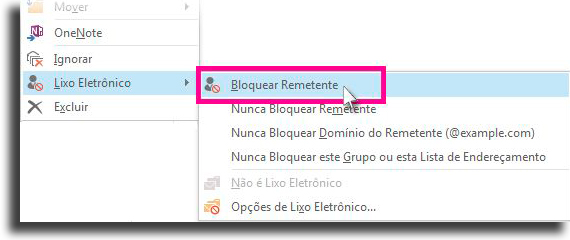
Com isso, todos os emails recebidos dessa conta de email na sua irá de ,maneira automática para a pasta de “Lixo Eletrônico”, para nunca mais encher sua caixa de entrada principal. Para desbloquear um email, basta utilizar dos Filtros de Lixo Eletrônico.
Adicionar nomes indesejados
Outra funcionalidade para quem quer aprender como bloquear um email no Outlook é a de adicionar nomes indesejados à Lista de Remetentes Bloqueados. Todas as mensagens de endereços e nomes nessa lista sempre vão para o Lixo Eletrônico.
De maneira simplificada, essa é a lista de Spam, desviando todas as mensagens com suspeita de serem spam.
Para adicionar remetentes a essa lista, clique numa mensagem dele. Na guia página inicial, no grupo excluir, clique em lixo eletrônico e em bloquear remetente.
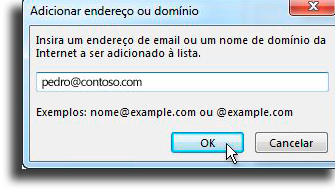
Caso queira adicionar nomes a essa lista, vá até à Página Inicial, em Excluir, em Lixo Eletrônico e em Opções de Lixo Eletrônico. Em seguida, vá na guia Remetentes Bloqueados e clique em Adicionar, onde poderá inserir um nome (endereço de email específico) ou um domínio (como @example.com).
Listas podem ser importadas ao Outlook ao clicar em Importar do Arquivo e depois no arquivo de lista já existente. Para criar um, vá em Exportar para Arquivo e selecione onde será salvo.
Adicionar nomes confiáveis
Outra opção em quem quer saber como bloquear um email no Outlook é adicionar nomes confiáveis à Lista de Destinatários Confiáveis ou aos Remetentes Confiáveis. Isso basicamente faz com que certos remetentes nunca sejam tratados como lixo eletrônico, sempre indo parar na sua caixa de entrada principal.
Para adicionar nomes a essa lista o processo é bastante simples: clique numa mensagem que o remetente enviou e, na guia Página Inicial, clique em Excluir, em Lixo Eletrônico e em Nunca Bloquear Remetente.
Também é possível adicionar nomes e domínios às listas de maneira manual. Para fazê-lo, siga os passos:
- Vá à guia Página Inicial, em Lixo Eletrônico e depois em Opções de Lixo Eletrônico;
- Para adicionar remetentes confiáveis, clique em Adicionar na guia de Remetentes Confiáveis ou, para adicionar destinatários confiáveis, clique em Adicionar na guia de Destinatários Confiáveis;
- Na caixa que te pede digitar o endereço ou domínio para ser adicionado à lista, digite seu email ou domínio;
- Também é possível adicionar todos os seus Contatos de uma só vez a essa lista marcando a caixa de seleção Também confiar em emails dos meus Contatos em Remetentes Confiáveis.
Bloquear mensagens de determinados países
Outra opção para bloquear um email no Outlook é bloquear remetentes de determinados países de origem. Por exemplo, pode decidir que quer que todos os emails dos EUA sejam encaminhados automaticamente para a caixa de Lixo Eletrônico.
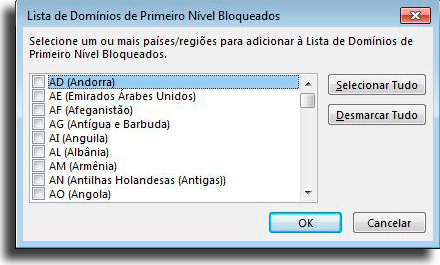
Isso pode ser feito indo na guia Página Inicial, em Excluir, em Lixo eletrônico e em Opções de Lixo Eletrônico. Depois, vá a Internacional e clique em Lista de Domínios de Primeiro Nível Bloqueados e marque as caixas de seleção para os países que não quer que nunca mais enviem emails para você.
Bloquear mensagens em alfabetos desconhecidos
Por fim, outra opção é fazer com que emails que estejam em alfabetos diferentes não cheguem a você. Com isso, só vai chegar mensagens que você entende.
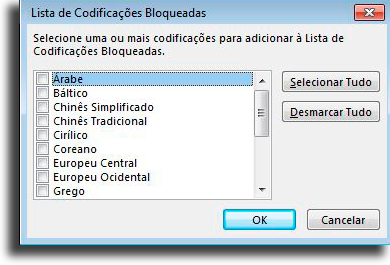
Vá até a Página Inicial, clique em Excluir, na seta ao lado de Lixo Eletrônico e depois em Opções de Lixo Eletrônico. Agora, na guia Internacional, clique em Lista de Codificações Bloqueadas e selecione todas as codificações que quer bloquear.
E aí, gostou do nosso guia de como bloquear um email no Outlook?
Deixe nos comentários a sua opínião sobre ele, dizendo se o usa ou se prefere outro programas para gerenciar emails. Confira, também, a nossa seleção dos melhores apps de produtividade para PC ou smartphone e como criar uma conta no Windows 10 sem email da Microsoft!